Memasang memori
Mac mini memiliki dua slot memori yang dapat dipasang dengan sepasang modul
memori 1 GB, 2 GB, atau 4 GB, untuk mendapatkan memori hingga 8 GB. Untuk
performa terbaik, jangan mengkombinasikan modul berukuran berbeda; pasanglah
selalu dua modul memori yang sama.
Modul memori untuk Mac mini harus memenuhi spesifikasi sebagai berikut:
Â
Format Small Outline Dual Inline Memory Module (SO-DIMM)
Â
Kompatibel dengan DDR3, 1333 MHz, PC3-10600E (disebut juga sebagai DDR3 1333)
Â
Tanpa buffer dan tidak teregistrasi
Memori Apple dapat dibeli di Penjual Resmi Apple, Apple Store online di www.apple.com/
id/store, atau Toko Peritel Apple di wilayah Anda.
PERINGATAN:
Selalu matikan Mac mini dan lepaskan kabel daya sebelum
memasang memori. Jangan pasang memori saat kabel Mac mini masih tersambung.
Langkah 1:
Matikan Mac mini.
Pilih Apple () > Shut Down.
Langkah 2:
Lepas semua kabel.
Lepaskan sambungan kabel daya dan kabel lainnya dari Mac mini.
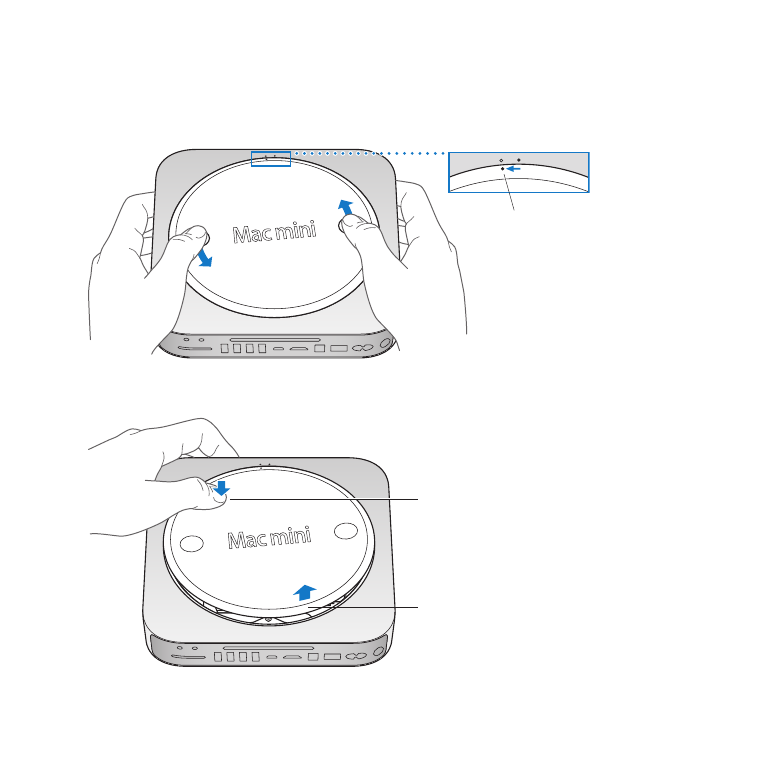
42
Bab 3
Meningkatkan Kapasitas Memori
Langkah 3:
Lepas penutup bawah.
Letakkan Mac mini secara terbalik di atas kain yang lembut atau handuk, lalu putar
penutup bagian bawah berlawanan arah dengan jarum jam ke posisi tidak terkunci.
Tidak terkunci
Tekan penutup agar sisi penutup muncul ke atas, lalu lepaskan penutup.
Tekan di sini
Angkat di sini
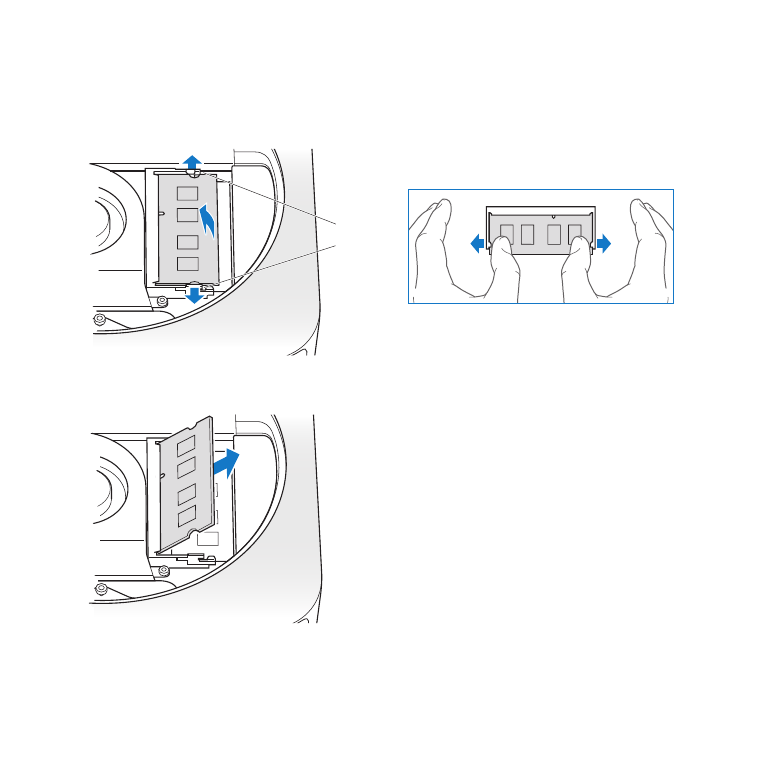
43
Bab 3
Meningkatkan Kapasitas Memori
Langkah 4:
Lepas modul memori yang asli.
Tekan perlahan klip pada bagian atas modul memori di kanan dan kiri untuk
melepaskan sisi modul memori.
Klip
penahan
Tarik modul dari slot.
Ulangi untuk melepas modul memori kedua di bawahnya.
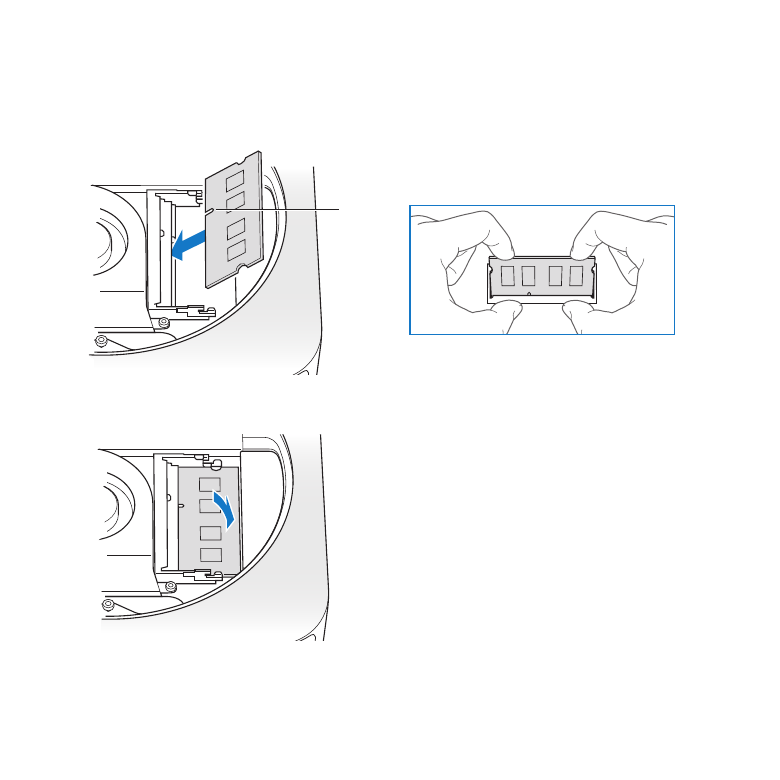
44
Bab 3
Meningkatkan Kapasitas Memori
Langkah 5:
Pasang modul memori yang baru.
Tekan hati-hati sisi modul memori dengan takik ke bagian bawah slot sewaktu
memegang sisi lainnya dengan sedikit terangkat.
Takik
Tekan ke bawah sisi modul yang terangkat hingga klip terpasang pada tempatnya.
Ulangi langkah di atas untuk memasang modul memori di atasnya.
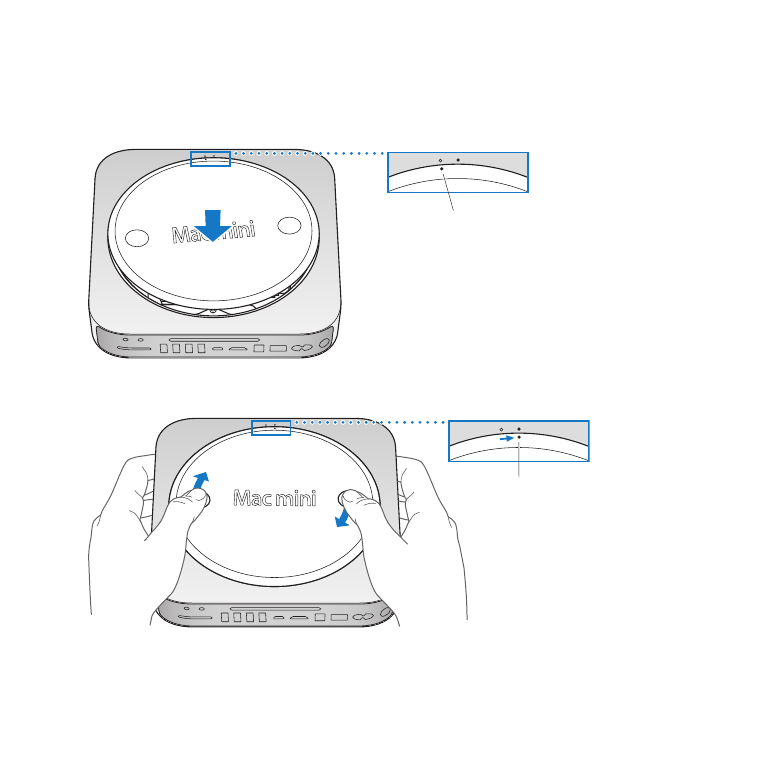
45
Bab 3
Meningkatkan Kapasitas Memori
Langkah 6:
Pasang kembali penutup bawah.
Pasang kembali penutup bagian bawah, menggunakan titik penyelaras untuk
menempatkannya di posisi tidak terkunci.
Selaraskan
kedua titik
Putar penutup searah jarum jam untuk mengunci pada tempatnya.
Terkunci
46
Bab 3
Meningkatkan Kapasitas Memori
PERINGATAN:
Jangan sambungkan kabel daya atau jangan hidupkan Mac mini
sebelum Anda memasang kembali penutup bagian bawah. Jangan operasikan Mac
mini tanpa penutup yang terpasang pada tempatnya.
Langkah 7:
Sambung kembali kabel.
Sambungkan kembali kabel daya dan kabel lainnya yang sebelumnya dilepas.
Langkah 8:
Periksa memori yang baru.
Tekan tombol daya untuk menghidupkan Mac mini.
Saat Anda melihat desktop Mac OS X, pilih Apple () > About This Mac, lalu periksa
bahwa jumlah memori yang ditampilkan sudah benar
Jika ukuran memori yang ditampilkan salah, atau jika Mac mini membunyikan tiga
nada secara berulang, berarti Mac mini kesulitan mengenali modul memori. Jika
ini terjadi, matikan Mac mini, bandingkan spesifikasi modul dengan persyaratan
yang tercantum pada halaman 41, lalu ulangi petunjuk pemasangan memori untuk
memastikan modul sudah dipasang dengan benar. Jika masalah masih berlanjut,
keluarkan memori, lalu lihat informasi dukungan yang diberikan bersama memori atau
hubungi vendor penyedia memori tersebut.
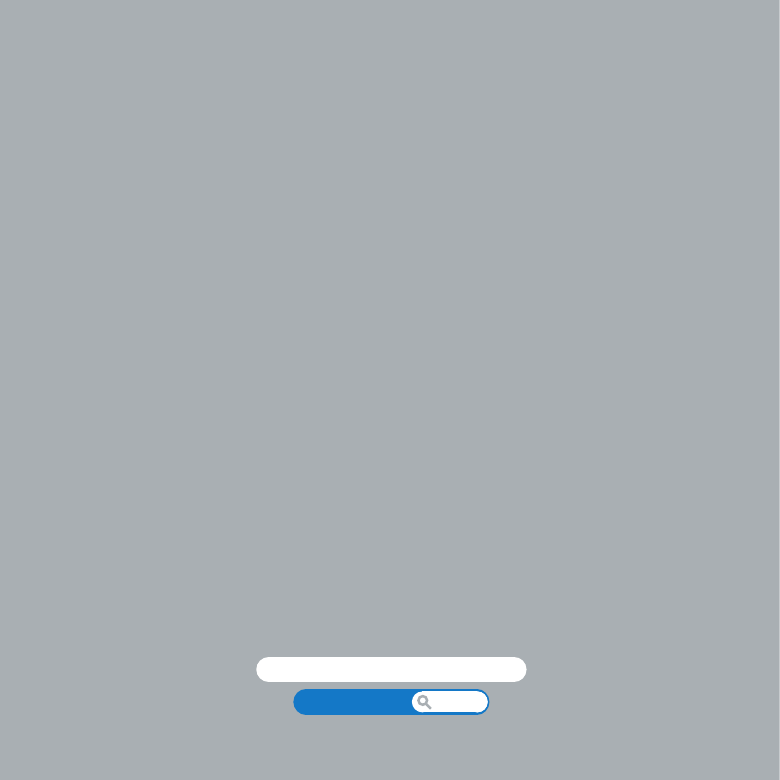
www.apple.com/asia/support
Help Center
help